Использование напоминаний на устройстве iPhone, iPad или iPod touch
С помощью приложения «Напоминания» в iOS 13 и более поздних версий или iPadOS можно создавать напоминания с подзадачами и вложениями, а также устанавливать оповещения по времени и месту.
- Подготовка
- Создание напоминания
- Редактирование напоминания
- Получение уведомления при отправке сообщения определенному пользователю
- Создание подзадач
- Отметка напоминания как завершенного
- Добавление напоминания с помощью Siri
- Добавление напоминания из другого приложения
- Дополнительная информация
Подготовка
- Настройте iCloud, чтобы поддерживать напоминания в актуальном состоянии на всех устройствах. Откройте приложение «Настройки», затем нажмите «[ваше имя]» > «iCloud» и включите «Напоминания». В приложении «Напоминания» можно просмотреть все напоминания на всех устройствах Apple, на которых выполнен вход с использованием одного идентификатора Apple ID.
- Узнайте больше о том, как обновить напоминания iCloud после обновления до iOS 13 или более поздних версий и iPadOS.
Создание напоминания

Напоминания iPhone — Как настроить? Как это работает?
- Откройте приложение «Напоминания».
- Нажмите + «Новое напоминание» и введите текст напоминания.
Можно также добавлять напоминания в свои самые важные списки дел с помощью виджета «Напоминания» на экране «Домой».
Установка срока
![]()
Нажмите кнопку «Дата и время» , чтобы установить срок для напоминания. Выберите «Сегодня», «Завтра» или «На этих выходных» либо нажмите «Дата и время», чтобы самостоятельно задать день и время.
Если для напоминания установлен срок, но не задано время, уведомление по умолчанию появляется в 9:00 утра. Чтобы изменить время появления уведомлений для напоминаний на весь день, откройте приложение «Настройки», а затем откройте «Напоминания». Нажмите время под разделом «Напоминания на весь день», затем выберите другое время.
Добавление места
![]()
Нажмите кнопку «Геопозиция» , чтобы назначить уведомление на основе вашей геопозиции. Выберите один из предложенных вариантов либо нажмите «Настроить», чтобы добавить место самостоятельно; выберите время срабатывания уведомления: по прибытии или после ухода; и задайте периметр зоны, в которой срабатывает напоминание.
Чтобы получать уведомления на основе геопозиции, убедитесь, что включены службы геолокации. Откройте приложение «Настройки», нажмите «Конфиденциальность» > «Службы геолокации» и включите службы геолокации.
ВСЕ ФИШКИ НАПОМИНАНИЙ на iPhone!
Добавление тега
![]()
Нажмите кнопку «Тег» , чтобы добавить тег. Теги позволяют быстро и автоматически упорядочивать напоминания по ключевым словам. Узнайте больше об использовании тегов для упорядочения напоминаний.
Отметка напоминания флажком
![]()
Нажмите кнопку «Установить флажок» , чтобы отметить напоминание как особо важное и поместить его в смарт-список «С флажком» на главном экране приложения «Напоминания».
Добавление вложения
![]()
Нажмите кнопку «Фото» , чтобы добавить вложение в напоминание. Можно сделать новую фотографию, выбрать изображение из медиатеки или отсканировать документ.
Редактирование напоминания
![]()
Нажмите кнопку «Изменить сведения» , чтобы добавить в напоминание дополнительные сведения и настройки, например заметки, URL-адрес и приоритет. Кроме того, можно изменить настройки уведомления для напоминания и список, к которому это напоминание относится.
Получение уведомления при отправке сообщения определенному пользователю
![]()
- Нажмите напоминание, а затем — кнопку «Изменить сведения» .
- Включите параметр «При отправке сообщения».
- Нажмите «Выбрать пользователя» и выберите имя в списке контактов.

При общении с этим человеком в следующий раз появится уведомление приложения «Напоминания».
Создание подзадач
В любое созданное напоминание можно добавить подзадачи. Например, напоминание о том, что необходимо собраться в поездку, может содержать список вещей, которые нужно взять с собой.
Подзадачи можно создавать несколькими способами.
![]()
- Нажмите и удерживайте напоминание, затем перетяните его на другое напоминание. Напоминание, которое вы перетянули, становится подзадачей другого напоминания.
- Смахните напоминание вправо, затем нажмите «Сместить вправо». Напоминание превращается в подзадачу напоминания, расположенного выше. Чтобы отменить действие, снова смахните напоминание вправо и нажмите «Сместить влево».
- Нажмите напоминание, а затем — кнопку «Изменить сведения» . Нажмите «Подзадачи» > «Добавить напоминание», затем введите подзадачу. Повторите эти действия для всех подзадач, которые необходимо создать.
Отметка напоминания как завершенного
![]()
Чтобы отметить напоминание как завершенное, нажмите пустой кружок рядом с ним. Чтобы просмотреть завершенные напоминания, нажмите кнопку «Еще» и «Показать завершенные».

Чтобы удалить напоминание, не отмечая его как завершенное, смахните его влево, затем нажмите «Удалить».
Если уведомление о напоминании выводится на экране блокировки, смахните напоминание влево. Нажмите «Просмотреть» и «Отметить как завершенное».
Добавление напоминания с помощью Siri
Можно попросить Siri запланировать напоминание на устройстве iOS или на часах Apple Watch*. Вот несколько примеров:
- Напоминай кормить собаку каждый день в 7:30
- Напомни проверить почту, когда я приду домой.
- Напомни зайти в гастроном, когда я уйду отсюда.
- Напомни позвонить Лизе завтра в 3 часа дня.
Добавьте домашний и рабочий адреса в свою карточку в приложении «Контакты», чтобы использовать Siri для добавления напоминаний по месту. Откройте приложение «Контакты» и нажмите «Моя карточка». Нажмите «Редактировать», добавьте рабочий или домашний адрес, затем нажмите «Готово».
* Siri использует службы геолокации, когда для напоминания указывается определенное место. Функции, команды и доступность Siri зависят от языка, страны и региона. Узнайте о поддержке той или иной функции Siri в различных странах и регионах.
Добавление напоминания из другого приложения
Напомните себе вернуться к этому приложению, например, чтобы еще раз посетить веб-сайт или место на карте, и добавьте в напоминание ссылку на то, где вы остановились. Откройте приложение, к которому необходимо вернуться, и найдите кнопку «Поделиться». Затем нажмите значок «Напоминания».
Дополнительная информация
- Узнайте, как упорядочить напоминания с помощью списков и тегов в приложении «Напоминания».
- Делитесь списками напоминаний и назначайте напоминания другим пользователям из общего списка для разделения задач.
Источник: support.apple.com
Обзор программ и сервисов для напоминаний

Прошло время, когда самыми удобными планировщиками были стикеры и ежедневники. Современные приложения позволяют не только планировать работу сотрудников, но и следить за выполнением задач, формировать отчеты, пинговать коллег автоматическими уведомлениями. Мы составили свой список программ для планирования и расскажем, как с помощью них сделать работу в команде удобной и продуктивной.
Топ-5 программ для планирования
Todoist
Планировщик задач с напоминаниями для организации работы. У сервиса простой и понятный интерфейс. В программе можно работать одному и командой.
Есть три вида напоминаний о задачах: push-уведомление, письмо на email и уведомление на компьютере. Время напоминания можно указать в карточке. Напоминания доступны только в платных тарифах.
В бесплатном тарифе пользователь может создавать и вести 80 проектов одновременно. Количество сотрудников в проекте — не больше пяти. В планировщике удобно ставить срок выполнения задачи и отмечать ее приоритет.
Можно интегрировать сервис с другими приложениями из раздела «Интеграции». Например, Dropbox, Jira, Google Calendar.

- Премиум. Позволяет создавать до 300 проектов и приглашать 25 сотрудников на один проект. Есть напоминания по задачам, комментарии, вложения разных форматов. Можно ставить цели на день , неделю, месяц и отслеживать продуктивность на графике.
- Бизнес. Включает в себя функции тарифа « Премиум » , а также позволяет создавать до 500 проектов. На каждом проекте может работать до 50 человек. Можно настраивать роли админа и участников.
Платформы: Windows, macOS, Android, iOS. Бесплатный доступ: есть, неограниченный период. Цена: от 229 рублей в месяц за аккаунт при оплате за год.
Читать по теме
Как записать клиента на услугу в CRM
MeisterTask
Программа-планировщик дел для управления проектами. Работает по принципу канбан: все задачи распределены по столбцам в виде карточек.
В карточках можно установить срок для выполнения задач . Напоминания по задачам приходят на email. В мобильном приложении можно также включить push-уведомления.
В бесплатном тарифе есть возможность создать 3 проекта и неограниченное число задач в каждом. Размер вложения для одной карточки с задачей — 20 МВ. Можно импортировать проекты и задачи из приложений Asana, Trello, Wunderlist. Техническая поддержка на этом тарифе ограничена почтой, а статистика и отчеты по задачам доступны только на платных тарифах.

- Про. На этом тарифе можно создавать неограниченное количество проектов. Размер вложения для одной карточки с задачей — 200 МВ. Доступны интеграции с другими сервисами, среди них Slack, Google, Github. Также доступны функции API для интеграции своих приложений. Можно создавать повторяющиеся задачи , смотреть статистику и отчеты по работе каждого пользователя.
- Бизнес. К функционалу из тарифа « Про » прибавляются техническая поддержка по телефону, настройка пользовательских полей и настройка прав доступа к доскам.
- Корпоративный. На этом тарифе появляется личный аккаунт-менеджер и индивидуальная помощь в решении вопросов по работе сервиса, а также индивидуальная проверка безопасности.
Платформы: Windows, macOS, Android, iOS. Бесплатный доступ: есть, неограниченный период. Цена: от 623 рублей в месяц за аккаунт.
S2 CRM
Облачная CRM-система для контроля продаж и планирования задач по сделкам и клиентам. В системе можно ставить дедлайны по задачам , назначать ответственного исполнителя и прикреплять документы к карточкам.
CRM напоминает о задачах через SMS, почту, Telegram и уведомления внутри системы. Руководитель получает уведомления о всех просроченных задачах сотрудников.
В бесплатной версии могут работать 3 сотрудника, на каждого пользователя рассчитано 100 МВ памяти для хранения файлов. Можно создать 1 воронку продаж и поставить не более 100 задач.
- Старт. Тариф включает в себя 2 воронки продаж, 100 МВ памяти на пользователя, интеграцию с IP-телефонией. Есть возможность создавать до 5000 задач по клиентам, а также настроить 10 отчетов по работе менеджеров.
- Компания. В тариф входит безлимитное количество задач , 3 воронки продаж, 500 МВ памяти на пользователя для хранения файлов, интеграция с IP-телефонией, массовые SMS-рассылки, 30 отчетов по работе менеджеров и другие возможности CRM-системы.
- Корпорация. Включает в себя все преимущества тарифа « Компания » , а также 30 воронок продаж, безлимитное количество задач и отчетов.
- Корпорация +. Тариф позволяет без ограничений пользоваться всеми возможностями CRM-системы.
Платформы: Windows, Android. Бесплатный доступ: есть, неограниченный период. Цена: от 240 рублей за 1 пользователя в месяц при оплате за 6 месяцев.
Читать по теме
Как управлять задачами в CRM-системе
Notion
Программа для планирования , включает в себя таск-менеджер, таблицы, текстовый редактор и календарь . С помощью канбан-доски можно создать план проекта, организовать работу сотрудников.
Бесплатный тариф подходит только для личного планирования . Не предусмотрен для работы в команде. Позволяет создавать бесконечное число страниц и блоков, приглашать до 5 гостей для просмотра документов и загружать файлы объемом до 5 МВ на одну страницу.
Тарифы:

- Команда. Тариф включает в себя бесконечное число гостей и пользователей, которые могут просматривать и редактировать страницы. Можно загружать файлы любого объема. Просмотр истории версий доступен 30 дней.
- Предприятие. Включает в себя все преимущества тарифа « Команда » , а также безлимитный доступ к историям версий. Есть персональный менеджер в техподдержке и расширенный контроль безопасности — система единого входа в программу и экспорт файлов в PDF.
Платформы: Windows, macOS, Android, iOS. Бесплатный доступ: есть, неограниченный период. Цена: от 611 рублей за 1 пользователя в месяц.
ClickUp
Программа для планирования рабочего времени . Можно ставить задачи сотрудникам, работать с документами, создавать чаты с коллегами, составлять расписания.
В программе организована иерархия по задачам. Есть общее рабочее пространство для всей компании. Оно делится на небольшие рабочие зоны. В них можно организовывать работу отделов, приглашать определенных участников и ставить задачи только им.
Работа с задачами возможна в виде доски, таблицы или бокса. Напоминания приходят на email и в виде push-уведомлений в программе.
Бесплатный тариф включает неограниченное количество пользователей и задач. Можно создать 5 рабочих зон. К задачам можно прикреплять файлы объемом до 100 МВ.
Тарифы:

- Unlimited. В тариф входит неограниченное количество пользователей, задач и рабочих зон. Можно загружать файлы любого размера. Есть возможность использовать интеллектуальные карты, дашборды, настраивать 1000 автоматизаций в месяц, смотреть активность пользователей за весь период их работы.
- Business. К возможностям предыдущего тарифа добавляется 10000 автоматизаций в месяц.
- Enterprise. Безлимит на все функции сервиса.
Платформы: Android, iOS, веб-приложение. Бесплатный доступ: есть, неограниченный период. Цена: от 381 рубля за 1 пользователя в месяц.
Читать по теме
Какая CRM-система нужна малому бизнесу
Выводы
Todoist и MeisterTask подойдут тем, кто хочет планировщик с простым и понятным интерфейсом и наглядной динамикой по задачам. В них нет лишних функций, весь фокус на продуктивности.
S2 CRM будет полезна, если нужно взять под контроль все бизнес-процессы. В системе можно не только ставить задачи сотрудникам, но и привязывать их к этапам воронки продаж, автоматизировать действия на этапах и смотреть комплексную аналитику.
Notion подойдет для планирования задач и создания базы знаний для сотрудников. В нем удобно составлять инструкции, чек-листы, хранить отчеты и дайджесты.
Для оптимизации работы в команде подойдет ClickUp. Он позволяет не только работать с задачами, но и общаться с коллегами, вести статистику по работе команды и создавать документы.
Пользуйтесь S2 CRM семь дней бесплатно
За это время вы поймете, подойдет ли CRM для вашей компании: как работает IP‑телефония, e-mail и sms-рассылки, удобно ли ей пользоватся сотрудникам.
Оцените статью по пятибалльной шкале
Средняя оценка 4 / 5. Количество оценок: 1
Оценок пока нет. Поставьте оценку первым.
Источник: salesap.ru
Как использовать приложение «Напоминания» на Android?
Напоминания инструменты для ваших смартфонов, которые напоминают вам о том, что вам нужно делать. Эти приложения иногда интегрируются с вашим календарем или отправляют уведомления на ваш телефон, когда вы приближаетесь к крайнему сроку.
Как вы устанавливаете напоминания на Самсунг?
Установите напоминания для своих заметок
- На телефоне или планшете Android откройте приложение Keep.
- Коснитесь заметки.
- В правом верхнем углу нажмите «Напомнить мне».
- Вы можете настроить напоминания, которые срабатывают в определенное время или в определенном месте:…
- Напоминание о заметке отображается под текстом заметки рядом с любыми ярлыками.
- Чтобы закрыть заметку, нажмите «Назад».
Какое приложение для напоминаний лучше всего для Android?
Лучшие приложения-напоминания для Android в 2021 году
- Todoist.
- Задачи Microsoft.
- Google Keep / Задачи.
- Любое.До.
- Помните о молоке.
- ТикТик.
- 2Сделай.
- БЖ Напоминание.
Как вы устанавливаете напоминания?
Управляйте тем, кто может назначить вам напоминание
- На телефоне или планшете Android скажите «Окей, Google, откройте настройки Ассистента». Теперь перейдите в настройки Ассистента.
- В разделе «Все настройки» нажмите «Назначаемые напоминания».
- Выберите, кто может и не может назначать вам напоминания.
Есть ли приложение для напоминаний?
нТаск — лучшее приложение-напоминание для Android, iOS и Интернета.
Управляйте всеми своими задачами, проектами, встречами, сроками и многим другим в одном месте. Зарегистрироваться Сегодня!
Есть ли приложение для почасовых напоминаний?
Если на вашем устройстве не установлена iOS 13, iPadOS 13 или более поздняя версия, или если вы не хотите использовать приложение «Напоминания», попробуйте Приложение «Почасовой звонок». Приложение представляет собой простую утилиту, которая предупреждает вас в любой час по вашему выбору.
Есть ли у Samsung напоминания?
Примечание. Синхронизация напоминаний Samsung с Microsoft To Do — это доступно для всех моделей Galaxy с Android 10 или выше.
Как установить почасовые напоминания на Android?
Обычно каждый второй смартфон Android поставляется со специальным приложением для напоминаний, которое позволяет пользователям устанавливать напоминания по времени, дате, дню и часу.
- Откройте на смартфоне предустановленное приложение-напоминание и нажмите кнопку «+» или «Создать».
- Теперь введите сообщение «Предупреждение о коронавирусе: мыть руки».
Что такое напоминание на Samsung?
Напоминание Samsung — это приложение, которое предустановлено на устройствах от корейского бренда Samsung. Он разработан, чтобы позволить вам управлять своими напоминаниями — что очень полезно, если вы не хотите пропустить какое-либо действие, которое вы запланировали на определенный день.
Приложение напоминаний бесплатное?
Убедитесь, что вы не упускаете из виду важные дела. Добавьте одноразовые напоминания для обычных продуктов, повторяющиеся напоминания для ежедневных, еженедельных или ежемесячных обязательств и установите напоминания на основе местоположения, чтобы не забыть покупать молоко по дороге домой. Начать — это Это Бесплатно!
Есть ли приложение для напоминаний Google?
Если вы используете приложение Google для iOS или просто открываете Google сейчас в Android вы также можете получить доступ и добавить напоминания парой касаний. … В Календаре Google все, что вам нужно сделать, это настроить параметр.
Какое приложение для голосовых напоминаний самое лучшее?
Вот список из 6 лучших приложений для напоминаний для пользователей Android и iPhone.
- Чтобы сделать напоминание с будильником. Макет приложения довольно аккуратный. …
- Any.Do. Он также имеет простой в использовании интерфейс. …
- Список чудес. …
- Todoist. .
- Google Keep. …
- Помни молоко.
Источник: frameboxxindore.com
9 лучших приложений-напоминаний для Android и iPhone

Приложения-напоминания позволяют вам организовать свои задачи более управляемым способом с помощью ваших смартфонов.
В современном мире все заняты, и со всеми обязательствами и задачами, окружающими нас, легко потерять представление о том, что вам нужно сделать. Вот почему существуют приложения-напоминания, и они работают, напоминая вам о важных вещах, которые вы должны вовремя отметить в своем списке дел. ⏱️
Эти приложения могут помочь вам выполнять повседневные задачи без необходимости запоминать что-то самостоятельно. Если это звучит интересно, давайте погрузимся в некоторые из лучших приложений для напоминаний для пользователей Android и iPhone.
Напоминание о делах
Так же просто, как и название, To Do Reminder позволяет быстро устанавливать напоминания, используя функцию преобразования текста в речь. Нет необходимости печатать; напоминания можно установить за считанные секунды, и вы можете установить напоминания буквально для любой цели.
Не только для себя, но вы также можете установить напоминания для своих друзей, которые склонны легко что-то забывать. Это отличный способ следить за своими друзьями и убедиться, что они не пропустят важные события или задачи.
Вы можете настроить напоминания в соответствии с вашими потребностями. Например, ваши напоминания могут повторяться в определенные дни или каждый день. Это приложение доступно как в App Store, так и в Play Store.
Todoist
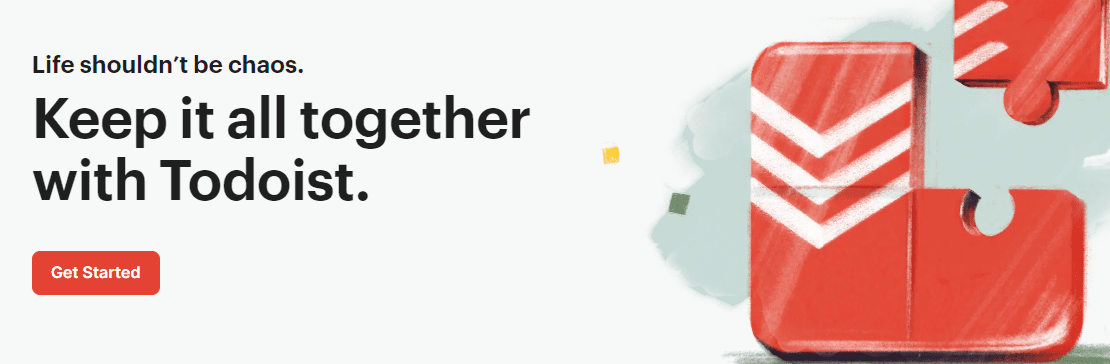
Избавьтесь от чувства перегруженности с помощью Todoist, приложения-напоминания, которое ускорит ваш прогресс, помогая вам оставаться организованным и всегда вовремя.
Панель инструментов этого приложения дает вам четкое представление о том, что нужно делать каждый день. Вы также можете устанавливать напоминания о повторяющихся сроках выполнения и выполнять различные действия, например:
- Установить уровни приоритета
- Установить избранное
- Быстрое добавление задач
- Ставьте задачи членам команды
- Выберите получение своевременных уведомлений
- Добавить комментарии
- Добавляйте задачи по электронной почте
В этом приложении так много всего интересного, что вам стоит попробовать его, так как оно доступно как в App Store, так и в Google Play Store.
Как узнать серийный номер вашего Android-устройства
Напоминать
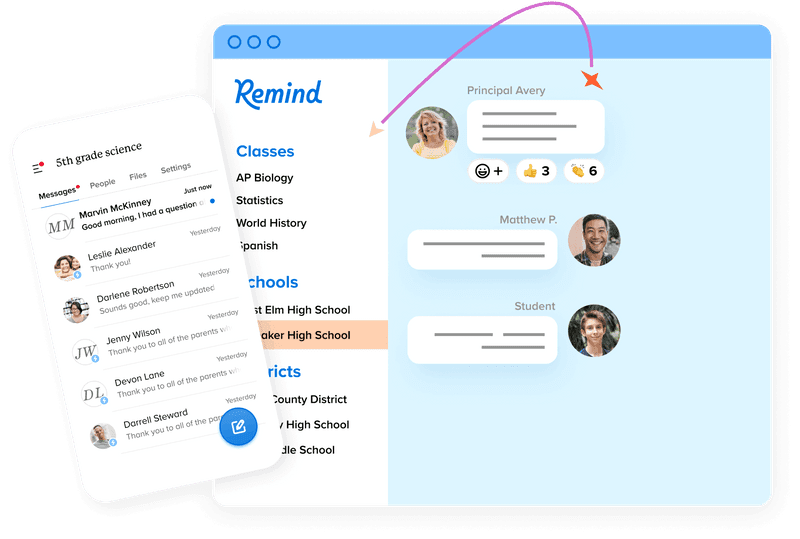
Доступный как для пользователей Android, так и для iOS, Remind сообщит вам о любых незаконченных задачах и предстоящих событиях. Это универсальное приложение, особенно подходящее для учителей и работы в классе, поэтому, если вы работаете в этой области, вам понравится это приложение.
Это позволяет легко отслеживать, что делать, и быть на связи с вашим сообществом студентов, с которыми вы работаете, чтобы выполнять задачи вовремя.
Другие функции включают в себя общение в режиме реального времени, перевод сообщений на более чем 90 языков, обмен файлами с ваших любимых сайтов и т. д. Вы можете загрузить это приложение как из App Store, так и из Play Store.
КликАп
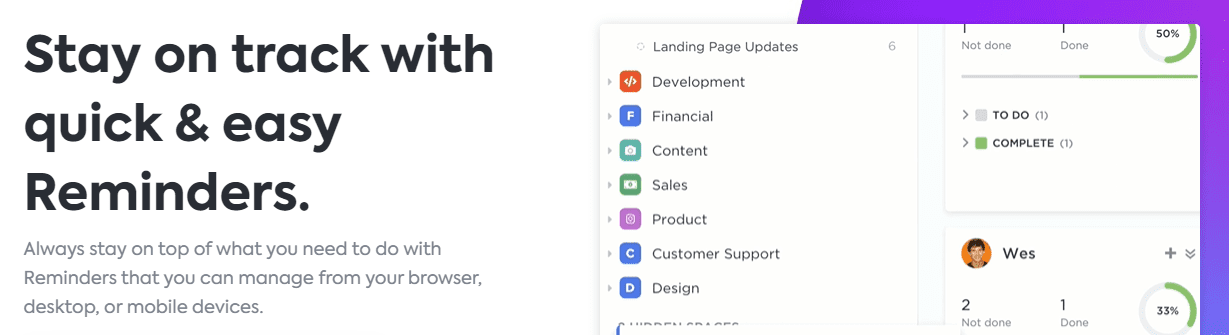
ClickUp, которому доверяют такие компании, как Samsung и IBM, позволяет легко напоминать себе и другим в вашем кругу друзей или коллег.
Некоторые из многих впечатляющих вещей, которые позволяет вам делать это приложение, включают в себя:
- Делегируйте напоминания своей команде
- Установить повторяющиеся расписания
- Добавляйте вложения и комментарии
- Перенесите напоминания по мере необходимости
Одной из отличительных особенностей является их способность создавать напоминания из разговоров или комментариев. Это означает, что всякий раз, когда вы видите важную беседу или комментарий об определенной задаче или событии на панели инструментов, вы можете тут же установить напоминание, не покидая страницу.
Приложение доступно в App Store и Play Store.
БЖ Напоминание
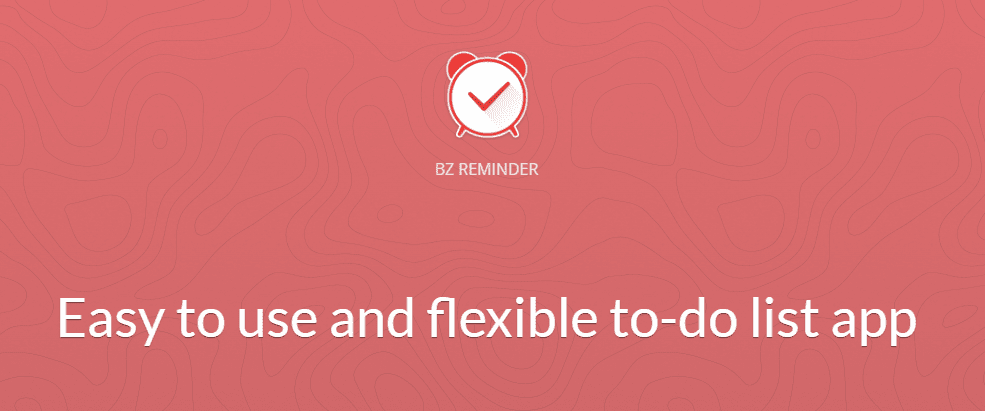
Простое и выполняющее то, что требуется, BZ Reminder гарантирует, что вы не будете еще больше перегружены слишком большим количеством отвлекающих факторов в интерфейсе в дополнение к задачам, которые у вас уже есть.
Это приложение легко обойти и установить напоминания, и вы можете настроить их в соответствии со своими потребностями. Он позволяет вам устанавливать напоминания о чем угодно, например о днях рождения, звонках, повторяющихся задачах или событиях из вашего календаря.
BZ Reminder получил более 1 миллиона установок и 2700 отзывов пользователей, что многое говорит о полезности приложения. Пользователи могут загрузить это приложение из App Store и Google Play Store.
Майкрософт, чтобы сделать
Microsoft To Do идет вместе с их пакетом для повышения производительности, поэтому, если вы уже используете его, вам будет очень удобно с этим приложением. Мы все знаем, насколько хороша эта компания, и это отражено в этом приложении.
Echo сортирует оповещения по типу на вашем Lockscren и напоминает вам о них [Android]
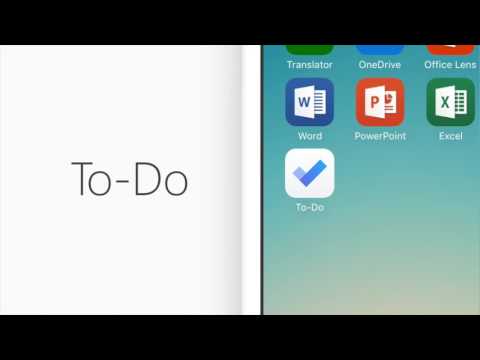
To Do от Microsoft позволяет легко создавать списки того, что вам нужно запомнить. Он имеет функцию «умного предложения», которая изучает ваши привычки и предлагает, что вам может понадобиться в будущем.
В целом, он удобен в использовании и имеет множество отличных функций, которые сделают вашу жизнь намного проще. Это приложение доступно в App Store и Play Store.
Вещи
Приложение Things, доступное только для iOS, заложит четкую основу для своевременного выполнения задач. Он следует вневременному дизайну и предлагает множество дополнительных интеграций для улучшения функциональности приложения.
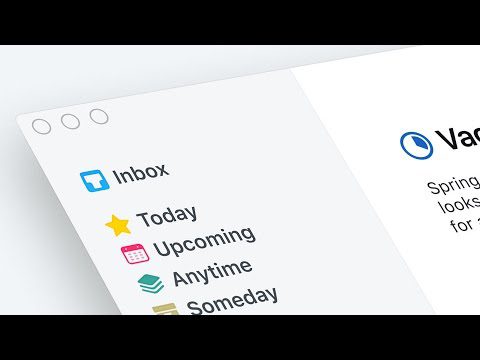
Вы можете установить напоминания для срочных задач или даже для тех, которые предназначены для последующего использования. Вы можете планировать всю предстоящую неделю с повторяющимися задачами, сроками, запланированными делами и т. д.
Кроме того, если вы поклонник интерфейсов с минималистичным дизайном, вам понравятся Things. Вы можете загрузить его из App Store.
Морковь
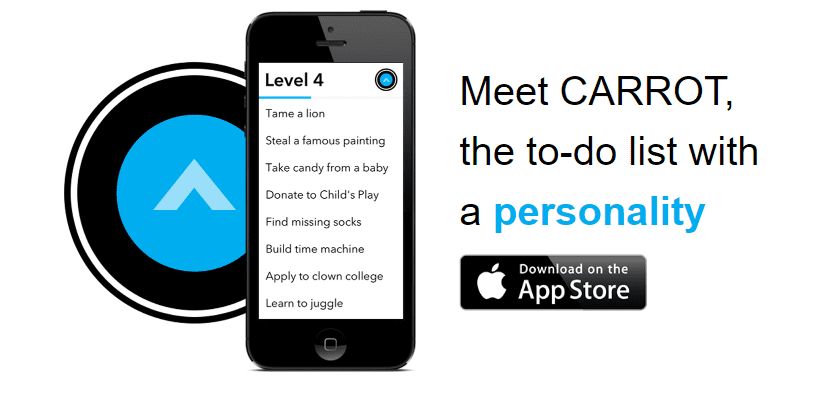
Если вам нравится, когда вас подталкивают немного больше, чем обычно, то Carrot — ваше приложение для этого. Он не будет уклоняться от того, чтобы дать вам дополнительный толчок и будет жестко следить за тем, чтобы вы отмечали задачи в списке дел.
Оно стремится сделать вещи эффективными для вас, и если вы расслабляетесь в отношении задач, это приложение даст вам проверку на реальность. Однако, когда вы выполняете задания вовремя, вы получаете забавные награды, такие как мини-игры, обновления для приложения и даже цифрового котенка.
Вы можете загрузить его на устройства iOS.
В связи
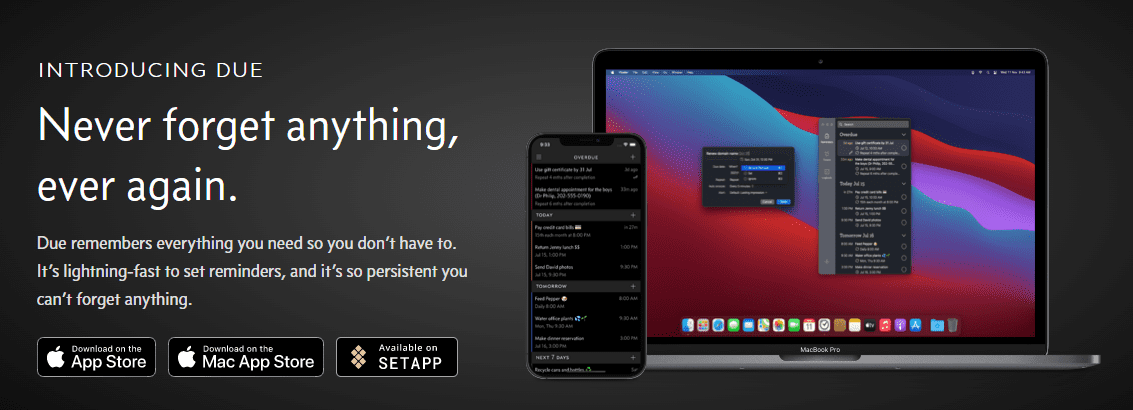
Due — еще одно приложение, доступное в настоящее время только для устройств iOS, поэтому, если вы являетесь пользователем iOS, вам понравится это приложение, которое сделает всю тяжелую работу за вас. Он запоминает все, так что вы можете расслабиться и сосредоточиться на других вещах, пока не придет время закончить задачу.
Вы можете устанавливать напоминания одним касанием и получать повторяющиеся уведомления, чтобы они не терялись среди всех других ежедневных уведомлений.
Как установить сенсорную панель MacBook на свой телефон Android
Вы также можете отложить напоминания или установить их на более позднюю дату на панели уведомлений. Приложение доступно в App Store.
Теперь, когда у нас есть все замечательные приложения для напоминаний в одном месте, давайте коснемся нескольких вещей, касающихся приложений для напоминаний, которые вам нужно знать.
Разница между приложением для напоминаний и обычным приложением для списков дел
Самый ясный ответ на этот вопрос будет заключаться в том, что большинство приложений позволяют вам записывать то, что вам нужно сделать. Не больше, не меньше. С другой стороны, приложение-напоминание напомнит вам об этих вещах, а также позволит вам записать их.
Кроме того, вы получаете напоминания об этом, чтобы убедиться, что вы отметили эти задачи и не забыли их.
Функции, которые вам нужно искать в приложении напоминаний
Хотя каждое приложение отличается с точки зрения функций, которые они предоставляют, вот некоторые «обязательные» функции, которые вам нужно искать в приложении напоминаний, которое вы выбираете:
- Запланированные напоминания
- Отложить/отложить напоминания
- Чистый, простой и понятный интерфейс
- Создание списков
- История и ход журналов
- Повторить задачи
- Напоминания о времени
Их может быть больше, но приведенные выше пункты являются хорошей отправной точкой. Если ваше приложение для напоминаний обеспечивает интеграцию со сторонними приложениями, включая календари, то это огромный бонус.
Вывод
Люди не могут запомнить все, что им нужно сделать, особенно если их много. И тот факт, что некоторые из наших жизней могут быть очень хаотичными и занятыми, усугубляет трудности.
К счастью, у нас есть приложения-напоминания для решения этой проблемы, и упомянутые выше сделают эту работу за вас.
Затем вы можете проверить эти инструменты управления временем, чтобы лучше управлять своим временем.
Источник: toadmin.ru
Как поставить себе напоминание в телефоне (чтобы не забыть о «нужном» деле. )

Д оброго дня!
Так уж устроена человеческая память (у большинства людей), что когда в ней «крутятся» несколько дел — что-нибудь да позабудется. (да и «держать» в голове несколько мыслей — довольно утомительно).
И, разумеется, было бы неплохо сделать так, чтобы «кто-нибудь» за нас всё это помнил и подсказывал нам, когда нужно «что-то сделать» , например: поздравить с Днем Рождения, подготовить и отправить отчет, сделать заказ и т.д.
Собственно, как следует из названия заметки, сегодня я хочу порекомендовать несколько способов для созданий напоминаний , которыми пользуюсь (пользовался) сам. Согласитесь, ведь довольно удобно, как только появилась ценная «мысль/дело», — занести ее сразу в своё электронное расписание, чтобы к нужной дате об этом точно знать!
Теперь о том, что использовать для этого, и как настроить.
Кстати!
На рабочем столе Windows можно создать стикеры (заметки) — если вы каждый день работаете за ПК, то ни одно дело не ускользнет от взгляда!
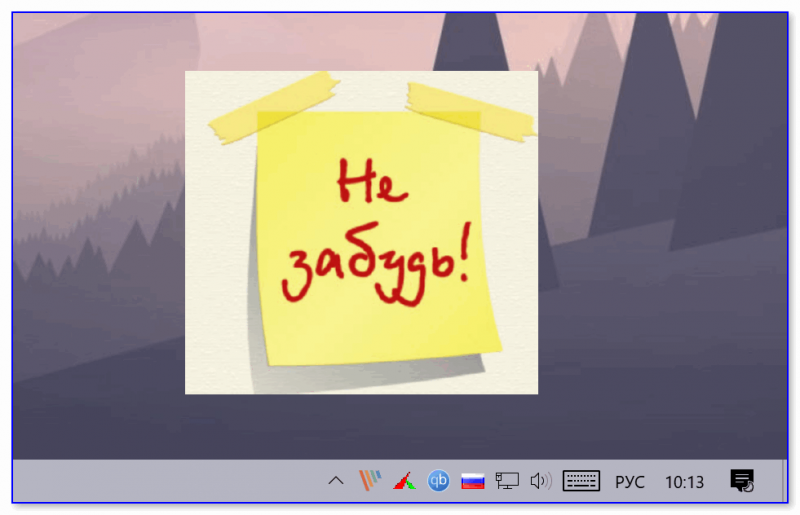
Стикер на рабочем столе
Несколько способов поставить напоминание
Вариант 1: универсальный способ (SMS + эл. сообщение)
Если да, то на мой взгляд, это один из лучших способов напоминания! Посудите сами : ведь календарик в почте всегда под-рукой; письмо с напоминанием можно просмотреть как с мобильного, так и с ПК; даже, если вы поменяете телефон / или переустановите Windows — вы всё равно получите уведомление; получить уведомление можно и по SMS!
Как это настроить (на примере Яндекс-почты / у Mail.ru аналогично)
1) Для начала на смартфон нужно установить спец. приложение почты (ссылка на Play Market). Если будете пользоваться только с ПК — можно пропустить этот шаг.
2) Перейти в раздел с календариком (в моем случае одно дело на июнь уже создано, см. пример ниже ).
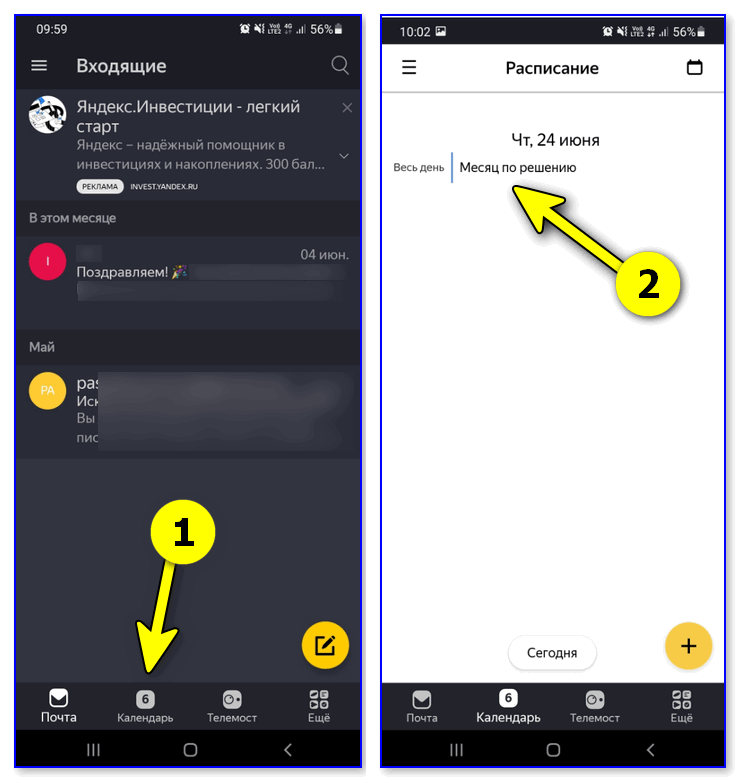
Яндекс-почта на телефоне
3) Нажать на «плюсик» (для создания события), дать ему имя и описание, выбрать дату и способ уведомления.
Всё, теперь в нужное время вы получите и SMS, и сообщение по почте! Удобно?!
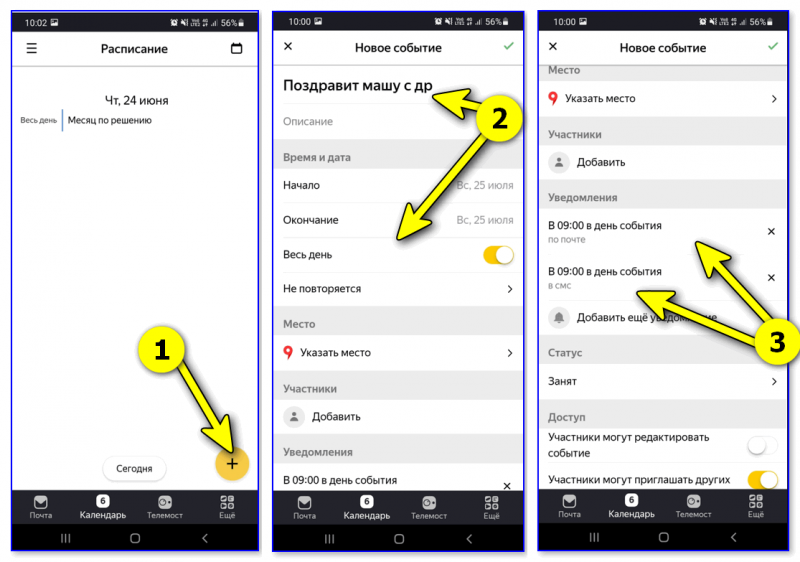
4) Разумеется, открыв календарик, можно заранее видеть списком все свои события на нужный месяц (и добавлять между ними новые напоминания. ✨)
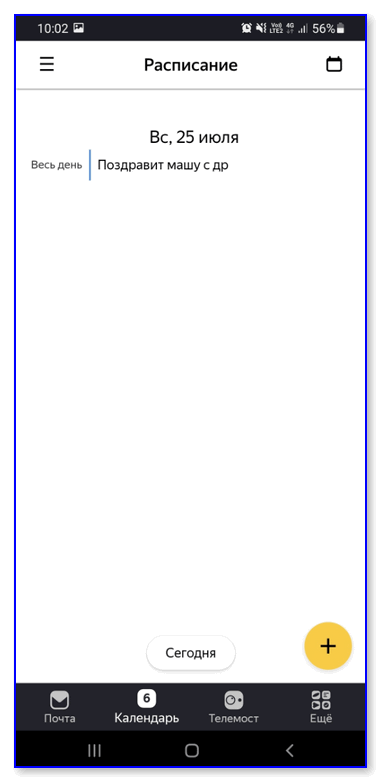
Расписание на июль
Вариант 2: будильник на смартфоне
Если у вас нет какого-то большого списка дел, а нужны разовые напоминания — хорошим вариантом может стать обычный будильник в смартфоне (чаще всего, приложение «Часы» с этой опцией предустановлено на большинстве современных устройств! ).
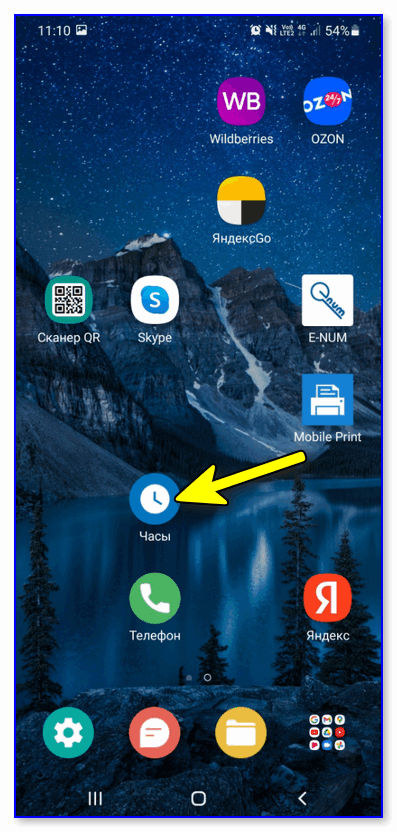
Приложение часы (смартфон Android)
Напоминание (в виде будильника) можно установить на любую дату: единственное, чтобы понять с чем он связан — имя нужно дать «говорящее». Например, «закажи пиццу. «, или «отправь отчет. «.
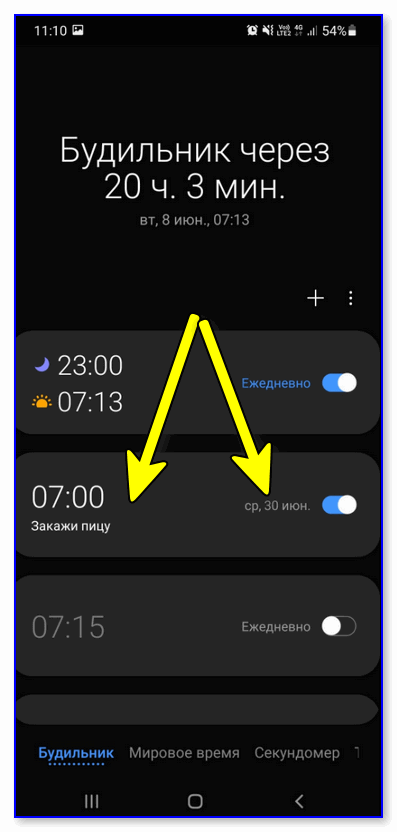
Будильник в нужную дату с нужным именем!
Вариант 3: заметки от Google (Google Keep)
Одно из самых известных решений для создания заметок и напоминаний. Доступно для работы с любых устройств: ПК, телефон, планшет и т.д.
Сами заметки, кстати говоря, выглядят очень даже ничего! Есть возможность закрепления отдельных напоминаний (удобно для регулярных дел). Для создания заметки — достаточно нажать на «плюс», ввести для нее имя и указать дату. См. пару примеров ниже.
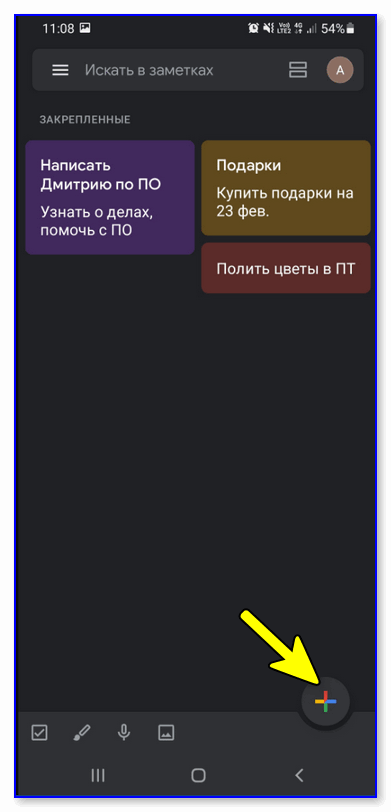
Google Keep — задачи
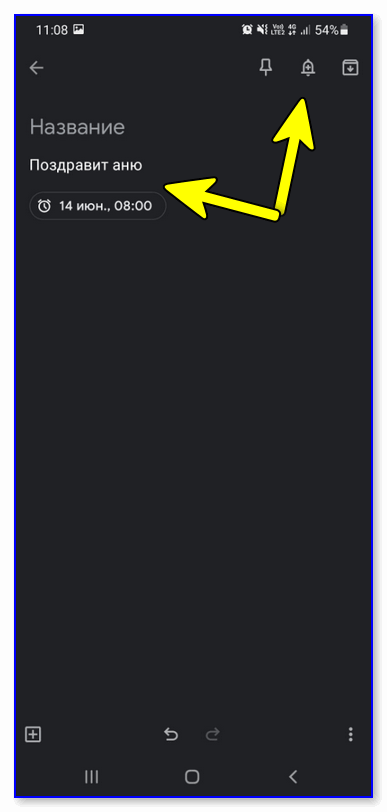

Как выглядит расписание
Вариант 4: Any DO
Еще одно очень удобное и известное решение (используют более 15 млн. человек!). Сочетает в себе календарик, список дел, напоминания, заметки. Разумеется, при помощи нескольких кликов — можно быстро наметить, упорядочить и изменить свои планы!
Что можно отметить : работает и на ПК под Windows, и на Android-устройствах; регулярная синхронизация между различными устройствами; виджет для главного экрана (на Android); «мощные» напоминания несколькими способами.
Интерфейс приложения на Android представлен на скрине ниже.
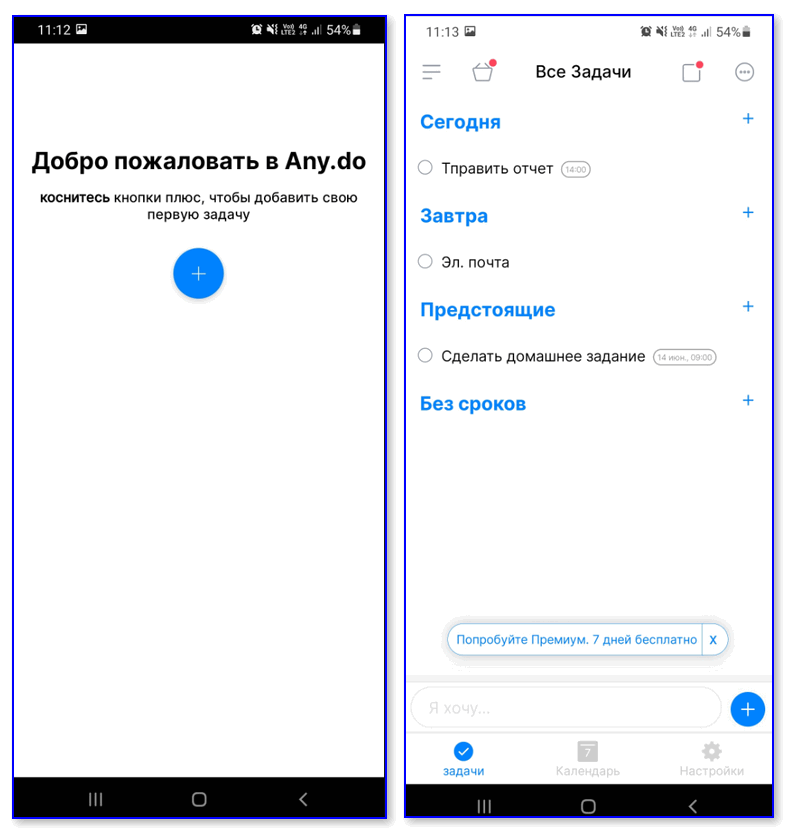
Any.do — делай дела вовремя! // Скриншоты с Android
Кстати, у Any.do есть премиум-версия с расширенными возможностями: напоминание о перемещениях смартфона (точно не потеряете!), цветовые метки к любым задачам, индивидуальные шаблоны, «тонкая» настройка повторяющихся задач.
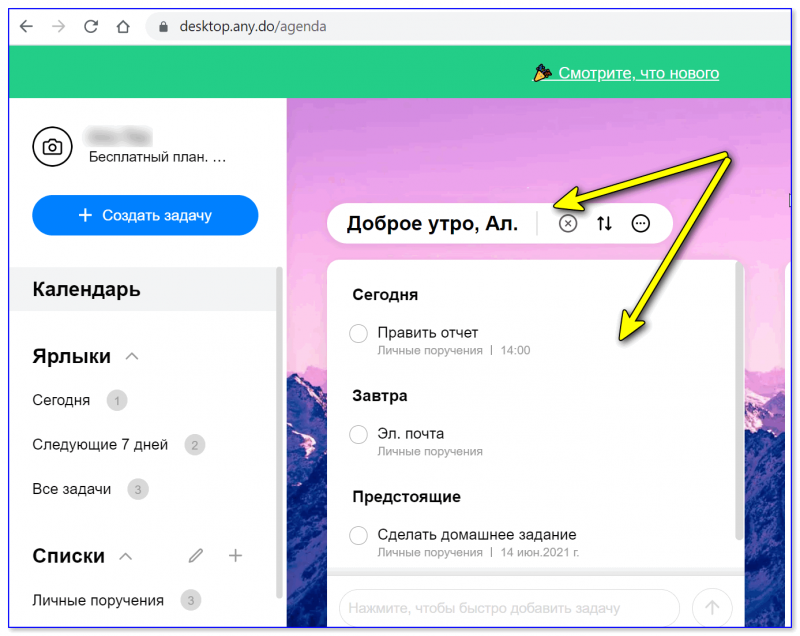
Список дел (Any DO) // Как выглядит на ПК (веб-версия)
Иные способы в комментариях — тоже приветствуются!
Первая публикация: 27.07.2021
Источник: ocomp.info